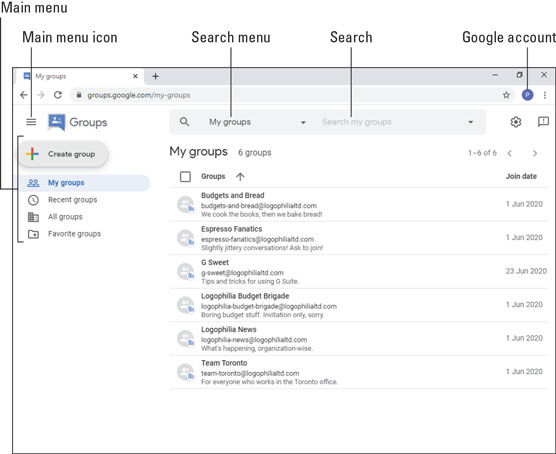Con tantas otras herramientas de colaboración de G Suite a su disposición, ¿por qué molestarse con Grupos de Google? La respuesta simple es que cuando crea un grupo y luego agrega a los empleados conectados a ese grupo, la colaboración de repente se vuelve mucho más fácil.
¿Por qué? Porque ahora puede tratar al grupo como una sola entidad, lo que significa que puede comunicarse con todos en el grupo simplemente comunicándose con el grupo en sí. Aquí hay unos ejemplos:
- Puede enviar un correo electrónico a todos los miembros de un grupo enviando el correo electrónico al alias de correo electrónico del grupo.
- Puede invitar a todos los miembros de un grupo a un evento de Calendario agregando el grupo a la lista de invitados del evento.
- Puede pedir a todos los miembros de un grupo que colaboren en un archivo compartiendo ese archivo con el grupo.
- Puede invitar a todo un grupo a una sala de chat haciendo que el grupo sea miembro de la sala.
- Puede utilizar el foro en línea del grupo para tener discusiones grupales.
Claro, ninguno de estos ejemplos es gran cosa si solo habla de 2 o 3 empleados. Pero si un grupo tiene 20 o 30 empleados, o 200 o 300, entonces tratar solo con el grupo en lugar de con todos esos individuos es un verdadero ahorro de tiempo.
La página de inicio de Grupos
¿Le intrigan los grupos? ¿Curioso? ¿Solo quieres terminar de una vez? Sea cual sea su estado de ánimo, puede utilizar cualquiera de las siguientes técnicas para ir a la página de inicio de Grupos:
- Silbe para su navegador web favorito y luego pídale que cargue Grupos de Google .
- En una aplicación de G Suite que tiene el ícono de Google Apps (como Calendario o Documentos), haga clic en Google Apps y luego en Grupos.
La página de inicio de Grupos que se materializa a partir del éter se verá como la página que se muestra aquí.
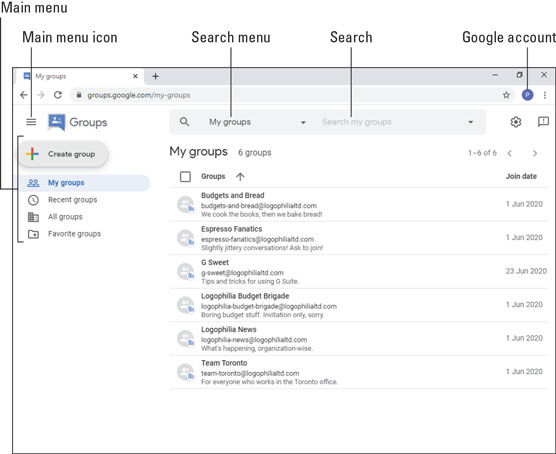
La página de inicio de Grupos.
Examinemos la pantalla para que sepa qué es qué:
- Menú principal: proporciona algunos comandos de Grupos de uso común.
- Icono del menú principal: haga clic en este icono para alternar el menú principal del grupo.
- Menú de búsqueda: seleccione lo que desea buscar.
- Buscar: busque el grupo que desea ver o unirse.
- Cuenta de Google: obtenga acceso a su cuenta de Google.
Roles de grupo
Cuando trabaja con grupos, especialmente si crea sus propios grupos, constantemente se enfrenta a la idea de quién hace qué en un grupo y qué permisos tiene cada uno de estos roles. Hay cuatro roles a considerar en cualquier grupo:
- Propietarios del grupo: el propietario del grupo es la persona que lo creó. Sin embargo, esa persona también puede asignar el rol de propietario a otras personas. El rol de propietario tiene los siguientes permisos predeterminados:
- Todos los permisos de los miembros (consulte "Miembros del grupo" a continuación).
- Publique mensajes y respuestas originales como grupo (es decir, utilizando la dirección de correo electrónico del grupo).
- Agregue o elimine miembros, administradores y propietarios del grupo.
- Contenido de grupo moderado.
- Cambie los roles de los miembros (por ejemplo, ascienda a un gerente a propietario).
- Cambiar la configuración del grupo.
- Elimina el grupo.
- Exportar membresías y mensajes de grupos.
- Administradores de grupo: el rol de administrador tiene los siguientes permisos predeterminados:
- Todos los permisos de los miembros (consulte "Miembros del grupo" a continuación).
- Publique mensajes y respuestas originales como grupo (es decir, utilizando la dirección de correo electrónico del grupo).
- Agregue o elimine miembros y administradores del grupo (pero no propietarios).
- Contenido de grupo moderado.
- Cambie las funciones de los miembros (por ejemplo, ascienda a un miembro a administrador; los administradores no pueden promover a nadie a propietario).
- Cambiar la configuración del grupo.
- Exportar membresías y mensajes de grupos.
- Miembros del grupo: todos los miembros de un grupo tienen el rol de miembro de forma predeterminada, lo que significa que tienen los siguientes permisos:
- Ver los mensajes del grupo.
- Publique mensajes al grupo.
- Publica respuestas privadas al autor de un mensaje.
- Metadatos de publicación moderados (como la asignación de temas).
- Envíe archivos al grupo.
- Ver la lista de miembros del grupo.
- Toda la organización: todos los miembros de su organización de G Suite, incluso los que no son miembros del grupo, tienen los siguientes permisos de forma predeterminada:
- Ver los mensajes del grupo.
- Publique mensajes al grupo.
- Póngase en contacto con los propietarios del grupo.
- Ver la lista de miembros del grupo.
Si es propietario o administrador de un grupo, puede realizar cambios en cualquiera de estos permisos siguiendo estos pasos:
Seleccione el grupo con el que desea trabajar. Grupos abre el grupo y muestra las conversaciones más recientes.
En el menú principal de la izquierda, haga clic en la pestaña Configuración de grupo.
Haga clic para activar la opción Avanzado.
Para cada una de las siguientes configuraciones de permisos, haga clic en el rol que desea asignar: propietarios de grupo, administradores de grupo, miembros de grupo o toda la organización:
Haga clic en el botón Guardar cambios. Grupos aplica los nuevos roles a cada permiso que modificó.